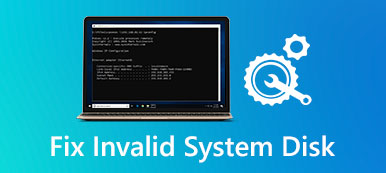Ha nincs elég tárhely a Mac-en, ellenőriznie kell a merevlemezt, és törölnie kell néhány haszontalan fájlt, hogy több szabad helyhez jusson. Tudod hogyan lehet elemezni a lemezterületet Mac számítógépen?

Használhatja a Mac lemezterület-elemző hogy kiszámolja a Mac lemezhasználatot és helyet szabadítson fel. Ez a bejegyzés bemutatja a 3 legjobb Mac lemezhasználat-elemzőt, amelyek segítségével jobban kezelheti a Mac számítógépén lévő különféle fájlokat, és rendszerezheti az összes adatot.
- 1. rész. Ingyenes Mac lemezterület-elemző
- 2. rész. A legjobb lemezterület-elemző Mac-hez
- 3. rész. Fizetett Mac lemezterület megjelenítő
- 4. rész. A Mac Disk Space Analyzer GYIK
1. rész. Beépített ingyenes Mac lemezterület-elemző – Lemezfúró
Az Apeaksofton megígérjük, hogy ellenőrzött tartalmat kínálunk Önnek. Íme az erre tett erőfeszítéseink:
- Ha az értékeléseinkben szereplő összes kiválasztott termékről van szó, ezek népszerűsége és az Ön igényei állnak a középpontban.
- Az Apeaksoft tartalomcsapatunk az alább említett összes terméket tesztelte.
- A tesztelési folyamat során csapatunk a kiemelkedő jellemzőkre, az előnyeire és hátrányaira, az eszközkompatibilitásra, az árra, a használatra és más szembetűnő jellemzőkre összpontosít.
- Az értékelések forrásait tekintve megbízható véleményezési platformokat és webhelyeket használtunk.
- Javaslatokat gyűjtünk a felhasználóktól, és elemezzük az Apeaksoft szoftverrel, valamint más márkák programjaival kapcsolatos visszajelzéseiket.

Disk Drill egy ingyenes és előre telepített lemezterület-elemző Mac rendszerhez. Képes megjeleníteni a Mac merevlemez-használatát, megtekintheti a lemezhasználatot, és azonosíthatja, mely elemeket kell eltávolítani vagy átvinni. Ezenkívül ez az ingyenes Mac lemezterület-elemző eszköz formázhatja és kezelheti a fizikai tárolóeszközökön lévő köteteket, több merevlemezt egyetlen lemezként RAID-készletbe vonhat össze, javíthatja a Mac lemezeken és köteteken fellépő hibákat és még sok mást.

Ha a Disk Drill segítségével szeretné elemezni Mac lemezhasználatát, lépjen a következő helyre: Kereső, választ Go majd írja be a Utilities. Keresse meg és kattintson duplán disk Utility kinyitni. Ezenkívül megnyithat egy Finder ablakot, kattintson az Alkalmazások elemre, majd elérheti a Segédprogramok mappát.
Nem kezelheti közvetlenül a Mac tárhelyét a Disk Drill alkalmazásban. A Mac tárhelyének megtekintéséhez és optimalizálásához válassza a Erről a Mac lehetőség a Apple menüben.

Most rákattinthat a kezel gombot, hogy belépjen a Mac tárhelykezelési ablakába. Itt részletes információkat kaphat a konkrét adathasználatokról. alatt 4 fő megoldást használhat ajánlások a Mac lemezhasználat kezeléséhez.

2. rész. Legjobb lemezterület-elemző Mac-hez – Apeaksoft Mac Cleaner
Ha ellenőrizni szeretné Mac gépének aktuális lemezhasználatát, és közvetlenül tárhelyet szeretne felszabadítani, támaszkodhat a híres Mac lemezterület-elemző szoftverre, Mac Cleaner.

4,000,000 + Letöltések
Elemezze a Mac lemezterületet, és tekintse meg a Mac CPU és a memória aktuális állapotát.
Számos hasznos eszközt kínál, beleértve a fájlkezelőt, az optimalizálót, az eltávolítót és még sok mást.
Kezelje és törölje a nagy és régi fájlokat, kéretlen fájlokat, alkalmazásokat és egyebeket, hogy lemezterületet szabadítson fel.
Távolítsa el a vírusokat, reklámprogramokat, rosszindulatú programokat, és optimalizálja a Mac teljesítményét valós időben.
1 lépés Ingyenesen töltse le, telepítse és futtassa ezt a lemezterület-elemzőt bármely macOS-t futtató iMac vagy MacBook számítógépén. A Mac lemezhasználat ellenőrzéséhez kattintson a gombra Állapot.

2 lépésA Mac lemezterület felszabadításához válassza a tisztító funkció. 8 Mac adattisztítási lehetőséget kínál. Segítségükkel eltávolíthatja a rendszerszemét, nagy és régi fájlokat, másolatokat és egyéb nem kívánt adatokat a Mac számítógépről.

3 lépésHa optimalizálnia kell a Mac teljesítményét, el kell távolítania a nem használt alkalmazásokat, kezelnie kell a fájlokat vagy meg kell védenie a magánéletét, keresse fel ToolKit.

3. rész Fizetett Mac lemezterület megjelenítő – DaisyDisk
daisydisk egy népszerű Mac lemezterület-vizualizáló eszköz, amely kényelmes módot kínál a Mac lemezterület elemzésére. Könnyen érthető, körkörös grafikus megjelenítést hoz létre a Mac lemezhasználatról, és nagyszerű áttekintést ad az összes csatlakoztatott lemezről. Tisztán láthatja a használt és a kihasználatlan helyet.

9.99 dollárt kell fizetnie a DaisyDiskért a Mac App Store-ban. Ingyenes próbaverziót is kínál a Mac lemezterület megtekintéséhez és felszabadításához. Könnyen lehet megtalálja a szokatlanul nagy fájlokat, ellenőrizze a tartalmát, majd törölje őket.
4. rész. A Mac Disk Space Analyzer GYIK
1. kérdés: Mi a Mac lemezterület-elemző célja?
A Mac lemezelemző egy olyan szoftver, amely ellenőrzi a Mac meghajtók tárhelyét és használatát, feltárja a fájlokat/mappákat, valamint kezel és törli a különféle adatokat. Minden típusú fájlhoz és mappához hozzáférhet a Mac számítógépen, majd grafikus diagramot hoz létre az adott lemezhasználat megjelenítéséhez. A Mac lemezelemző segítségével könnyedén megtalálhatja a régi, nagy és szükségtelen fájlokat. Ezzel törölheti a nem kívánt adatokat, és tárhelyet szabadíthat fel Mac számítógépen.
2. kérdés Hogyan tárolhatok adatokat az iCloudban Mac számítógépen?
Kattintson az Apple elemre a felső menüsorban, majd válassza az About This Mac opciót. Kattintson a Tárhely fülre, majd kattintson a Kezelés gombra. Most már hozzáférhet a Store in iCloud szolgáltatáshoz. Használhatja Mac fájlok tárolására az iCloudban.
3. kérdés: Hogyan távolíthatok el nem használt alkalmazásokat a Mac gépemről?
Kattintson a Finder elemre a Dockban, majd kattintson az Alkalmazások elemre a Finder bal oldali sávjában a Mac számítógépére telepített összes alkalmazás eléréséhez. Ha talál egy alkalmazást, amelyet már nem használ, egyszerűen megteheti törölje az alkalmazást az alkalmazás kukába húzásával.
Következtetés
Itt ebben a bejegyzésben 3 nagyszerűt kaphat Mac lemezterület-elemző eszközök a Mac lemezhasználat ellenőrzéséhez és tárhely felszabadításához. Használhatja kedvencét a különféle adatok és alkalmazások jobb kezeléséhez Mac számítógépén.